Выход из программы, Режим наложения, Nоблегченная версия – Инструкция по эксплуатации Sharp PN-70TW3
Страница 6
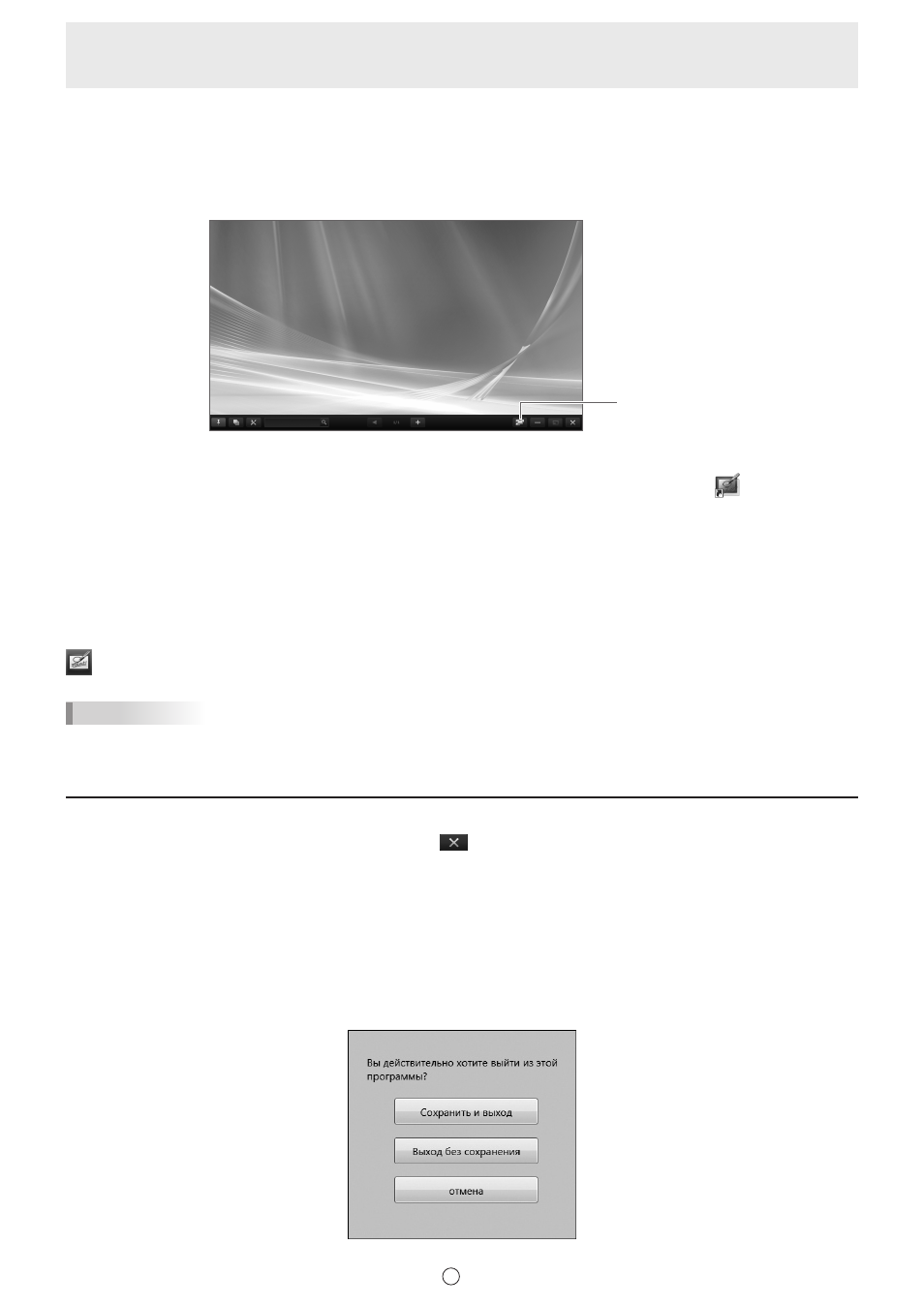
6
P
Режим наложения
Доска будет отображаться прозрачной.
Ваш чертеж появиться на прозрачной доске, расположенной поверх экрана, таким образом, вы сможете записывать
свои комментарии непосредственно на объектах, отображаемых на экране. Однако, помните, что вы не можете работать
на доске, расположенной под прозрачной доской.
Можно открыть только 1 доску.
Список досок
Включение режима наложения
Чтобы запустить программу, выполните следующие действия.
• На рабочем столе быстро наведите курсор два раза на ярлык “Режим наложения Pen Software” (
) (или дважды
щелкните на нем).
• Щелкните на кнопке “Пуск”, затем выберите “Все программы” - “SHARP Pen Software” - “Режим наложения Pen Software”.
• Дважды быстро прикоснитесь к файлу доски наложения (файлу, сохраненному в формате SWSO) (или дважды
щелкните по файлу).
• В Windows 8/8.1/10 запуск также возможен с экрана Пуск и с экрана Приложения.
n
Облегченная версия
Для запуска режима белой доски данного программного обеспечения на экране модуля запуска прикоснитесь к значку
“Белая доска”.
ПОДСКАЗКИ
• Использование доски наложения с облегченной версией невозможно.
• С облегченной версией возможно использование только 1 белой доски.
Выход из программы
На панели инструментов прикоснитесь к кнопке “Выйти” (
).
Если нет данных, которые были изменены и сохранены
Программа закроется.
Если есть измененные данные и они не были сохранены
Появиться диалоговое окно подтверждения.
Если вы выберите “Сохранить и выход”, появиться диалоговое окно, в котором вы можете выбрать каталог для
сохранения данных. Подтвердите формат сохранения, укажите каталог, и сохраните данные. (Страница 17)
Если вы выберите “Выход без сохранения”, программа закроется, не сохранив данные.